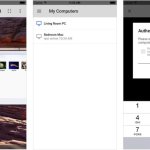Όλοι ξέρουμε πώς πάει: μια μέρα κοιτάς τον λογαριασμό σου στο Gmail και έχεις αρκετές χιλιάδες email. Γιατί να εκπλαγείτε; Είναι πολύ εύκολο να εγγραφείτε σε δεκάδες προωθήσεις εταιρειών χωρίς να το καταλάβετε. Εάν αγοράσετε οτιδήποτε διαδικτυακά από μια νέα υπηρεσία ή κατάστημα λιανικής, θα εγγραφείτε. Εάν θέλετε να διαβάσετε ένα άρθρο από μια πηγή που απαιτεί εγγραφή, θα εγγραφείτε. Εάν υπογράψετε μια αναφορά ή δώσετε χρήματα σε φιλανθρωπικό σκοπό, θα εγγραφείτε.
Είναι, φυσικά, εύκολο να αγνοήσετε όλες αυτές τις συνδρομές και απλώς να τις αφήσετε να συσσωρευτούν στην καρτέλα Προσφορές Gmail. Τι γίνεται, όμως, αν υπάρχει μια πραγματικά καλή πώληση στο αγαπημένο σας κατάστημα ρούχων και τη χάσετε λόγω του πλήθους άλλων διαφημιστικών μηνυμάτων ηλεκτρονικού ταχυδρομείου; Τι θα συμβεί αν έχετε αποθηκεύσει τόσα πολλά μηνύματα ηλεκτρονικού ταχυδρομείου που αρχίζουν να καταλαμβάνουν τα όρια αποθηκευτικού χώρου σας στο Google; Ή τι θα συμβεί αν και μόνο η σκέψη ότι υπάρχουν πολλές χιλιάδες διαφημιστικά μηνύματα ηλεκτρονικού ταχυδρομείου στα Εισερχόμενά σας είναι απλώς εκνευριστική;
Μερικές φορές είναι καλή ιδέα να αφιερώσετε λίγο χρόνο για να καθαρίσετε όλα αυτά τα υπερβολικά μηνύματα ηλεκτρονικού ταχυδρομείου στον λογαριασμό σας στο Gmail και να αποτρέψετε την εμφάνιση περισσότερων μηνυμάτων. Δείτε πώς. (Σημείωση: όλα αυτά απαιτούν τη χρήση του Gmail με ένα πρόγραμμα περιήγησης. Υπάρχουν πολύ λίγα που μπορείτε να κάνετε με την εφαρμογή για κινητά. Αυτές οι επιλογές παρατίθενται στο τέλος αυτού του άρθρου.)
Απεγγραφή ή αποκλεισμός
Η Google στην πραγματικότητα έχει κάνει αρκετά εύκολη την απεγγραφή από μια συνδρομή ηλεκτρονικού ταχυδρομείου. Τα μηνύματα ηλεκτρονικού ταχυδρομείου που θεωρούνται από τη μηχανή τεχνητής νοημοσύνης της Google ως προωθητικά θα έχουν έναν μικρό σύνδεσμο “Κατάργηση εγγραφής” δίπλα στο όνομα του αποστολέα πάνω από το μήνυμα ηλεκτρονικού ταχυδρομείου.
Κάντε κλικ στον σύνδεσμο και θα εμφανιστεί ένα αναδυόμενο πλαίσιο με ένα μπλε κουμπί “Κατάργηση εγγραφής”. Κάντε κλικ σε αυτό και σύντομα θα σταματήσετε να λαμβάνετε μηνύματα ηλεκτρονικού ταχυδρομείου από αυτήν την πηγή. (Θυμηθείτε ότι μπορεί να χρειαστούν μερικές ημέρες για να αφαιρεθεί το όνομά σας από μια λίστα συνδρομών.)
Λάβετε υπόψη ότι υπάρχουν πολλοί αποστολείς ανεπιθύμητης αλληλογραφίας εκεί έξω που χρησιμοποιούν την “κατάργηση εγγραφής” για να επιβεβαιώσουν ότι ένας λογαριασμός email είναι νόμιμος. Η ανταπόκριση σε αυτά θα μπορούσε να σας οδηγήσει σε αυξημένα (και όχι λιγότερα) ανεπιθύμητα μηνύματα. Το καλύτερο στοίχημά σας σε αυτό το σκορ είναι να χρησιμοποιήσετε τη δυνατότητα απεγγραφής του Gmail μόνο για μηνύματα ηλεκτρονικού ταχυδρομείου από προμηθευτές που γνωρίζετε. Οποιοδήποτε μήνυμα ηλεκτρονικού ταχυδρομείου από την καρτέλα Ανεπιθύμητα ή οποιοδήποτε δεν είστε εξοικειωμένοι, θα πρέπει να αποκλειστεί αντί να καταργηθεί η εγγραφή σας.
Για να αποκλείσετε έναν αποστολέα, απλώς ανοίξτε το email, κάντε κλικ στις τρεις κουκκίδες «Περισσότερα» στην επάνω δεξιά γωνία και κάντε κλικ στο «Αποκλεισμός [όνομα προμηθευτή]».
Μερικές φορές (κάπως απρόβλεπτα), η μηχανή AI του Gmail θα παρατηρήσει ότι δεν έχετε ανοίξει ένα μήνυμα ηλεκτρονικού ταχυδρομείου από μια συγκεκριμένη πηγή για περισσότερες από 30 ημέρες και θα εμφανιστεί για να σας ρωτήσει εάν θέλετε να καταργήσετε την εγγραφή σας. Με κάθε τρόπο, εκμεταλλευτείτε το εάν συμβεί αυτό.
Διαγραφή παλιού email
Δυστυχώς, η κατάργηση εγγραφής και ακόμη και ο αποκλεισμός από μια λίστα δεν κάνει τίποτα για τις πολλές εκατοντάδες email που εξακολουθούν να υπάρχουν στον λογαριασμό σας στο Gmail. Ακόμα κι αν είναι email που προέρχεται από μια εταιρεία που σας αρέσει, μερικές φορές θέλετε απλώς να απαλλαγείτε από όλα τα ξεπερασμένα email που γεμίζουν το unbox σας.
Υπάρχουν διάφοροι τρόποι με τους οποίους μπορείτε να απαλλαγείτε από παλιά email. Μπορείτε να δοκιμάσετε μία από τις εφαρμογές που ισχυρίζονται ότι διευκολύνουν τον καθαρισμό των εισερχομένων σας, αλλά μπορεί να είναι εξίσου εύκολο να το κάνετε μόνοι σας.
Για να απαλλαγείτε από ένα email από, ας πούμε, έναν συγκεκριμένο αποστολέα:
Πληκτρολογήστε το όνομα του αποστολέα στο πλαίσιο αναζήτησής σας.
Εάν το όνομα του αποστολέα είναι πολύ γενικό ή μπορεί να εμφανίζεται σε άλλα μηνύματα ηλεκτρονικού ταχυδρομείου, ανοίξτε ένα από τα εν λόγω μηνύματα ηλεκτρονικού ταχυδρομείου, αντιγράψτε τη διεύθυνση ηλεκτρονικού ταχυδρομείου και επικολλήστε το στο πλαίσιο αναζήτησης.
Εάν θέλετε να βεβαιωθείτε ότι λαμβάνετε απλώς μηνύματα ηλεκτρονικού ταχυδρομείου, μπορείτε να πληκτρολογήσετε “Από:[αποστολέας]” ή “Από:[διεύθυνση ηλεκτρονικού ταχυδρομείου]”. Μπορείτε επίσης να κάνετε κλικ στο εικονίδιο στα δεξιά του πεδίου αναζήτησης και να χρησιμοποιήσετε οποιοδήποτε από αυτά τα πεδία για να αναζητήσετε τα email που θέλετε να διαγράψετε.
Θα πρέπει να λάβετε μια λίστα με όλα τα μηνύματα ηλεκτρονικού ταχυδρομείου που λάβατε από αυτόν τον αποστολέα. Κάντε κλικ στο τετράγωνο πλαίσιο στην επάνω αριστερή γωνία της λίστας email σας. Αυτό θα ελέγξει όλα τα μηνύματα ηλεκτρονικού ταχυδρομείου σε αυτήν τη σελίδα. Στη συνέχεια, μπορείτε να κάνετε κλικ στο εικονίδιο του κάδου απορριμμάτων για να στείλετε όλα τα email στον κάδο απορριμμάτων.
Εάν έχετε περισσότερα από 50 μηνύματα ηλεκτρονικού ταχυδρομείου στη λίστα αναζήτησής σας, αφού κάνετε κλικ στο μικρό τετράγωνο, θα δείτε ένα μήνυμα στην κορυφή της λίστας που λέει: «Επιλέχθηκαν και οι 50 συνομιλίες σε αυτήν τη σελίδα. Επιλέξτε όλες τις συνομιλίες που αντιστοιχούν σε αυτήν την αναζήτηση.” Το τελευταίο είναι ένας σύνδεσμος. κάντε κλικ σε αυτό και θα επιλεγεί όλο το email από αυτόν τον αποστολέα.
Όταν κάνετε κλικ στο σύμβολο διαγραφής, θα λάβετε ένα τυπικό “Είστε βέβαιοι ότι θέλετε να το κάνετε αυτό;” μήνυμα. Εάν είστε σίγουροι, προχωρήστε και κάντε κλικ στο “OK”.
Εάν είστε λίγο νευρικοί σχετικά με τη διαγραφή όλων των μηνυμάτων ηλεκτρονικού ταχυδρομείου, μπορείτε να ρίξετε τα μάτια σας κάτω από τη λίστα και να καταργήσετε την επιλογή οποιουδήποτε δεν θέλετε να απορρίψετε. μπορείτε επίσης να αρχειοθετήσετε αυτά για τα οποία δεν είστε σίγουροι, απλώς για να τα βγάλετε από τα εισερχόμενά σας. Λάβετε υπόψη ότι η αλληλογραφία δεν έχει φύγει ακόμα. έχετε 30 ημέρες για να μεταβείτε στον Κάδο απορριμμάτων (ο σύνδεσμος βρίσκεται στην αριστερή στήλη) και να τον επαναφέρετε.
Χρησιμοποιώντας την εφαρμογή για κινητά
Δεν υπάρχουν πολλά που μπορείτε να κάνετε χρησιμοποιώντας την εφαρμογή Gmail για κινητά. Μπορείτε, φυσικά, να ανοίξετε οποιοδήποτε email και να αναζητήσετε τον σύνδεσμο «κατάργηση εγγραφής», ο οποίος βρίσκεται συνήθως στο κάτω μέρος του email.
Ενώ η καρτέλα “κατάργηση εγγραφής” δεν εμφανίζεται στην εφαρμογή Gmail για κινητά, μπορείτε να αποκλείσετε έναν αποστολέα ανοίγοντας το email, κάνοντας κλικ στις τρεις τελείες στην επάνω δεξιά γωνία και επιλέγοντας “Αποκλεισμός [όνομα αποστολέα]”.
Μπορείτε να διαγράψετε πολλά email πατώντας το εικονίδιο για κάθε email που θέλετε να διαγράψετε και, στη συνέχεια, επιλέγοντας το εικονίδιο του κάδου απορριμμάτων.
Διαφορετικά, εάν χρησιμοποιείτε κινητή συσκευή, είναι προτιμότερο να έχετε πρόσβαση στο Gmail μέσω του προγράμματος περιήγησής σας για να εκτελέσετε οποιαδήποτε από αυτές τις εργασίες.